关于打印机的常见驱动安装问题
Win7连接打印机未能成功安装设备驱动程序怎么办

Win7连接打印机未能成功安装设备驱动程序怎么办
Win7连接打印机未能成功安装设备驱动程序怎么办
在使用Win7系统安装打印机驱动时,出现无法正常安装的情况,提示未能成功安装设备驱动程序,那么Win7连接打印机未能成功安装设备驱动程序怎么办呢?今天店铺就和大家说说Win7连接打印机未能成功安装设备驱动程序的解决方法。
Win7连接打印机未能成功安装设备驱动程序解决方法
1.在桌面上点击【计算机】右键,选择【管理】,再选择【设备管理器】。
2.在设备管理器中找到【其他设备】选择你所插到电脑里的设备名称,点在上面点击右键选择【更新驱动程序】。
3.进入更新驱动程序向导,点击【浏览计算机以查找驱动程序软件】。
4.选择你的设备驱动程序所在的位置,再点击【下一步】。
5.安装驱动。
6.安装驱动完成。
只要把驱动程序安装正确后就不会出现【未能成功安装设备驱动程序】。
win10系统如何安装打印机驱动?win10安装打印机驱动程序的操作步骤教程
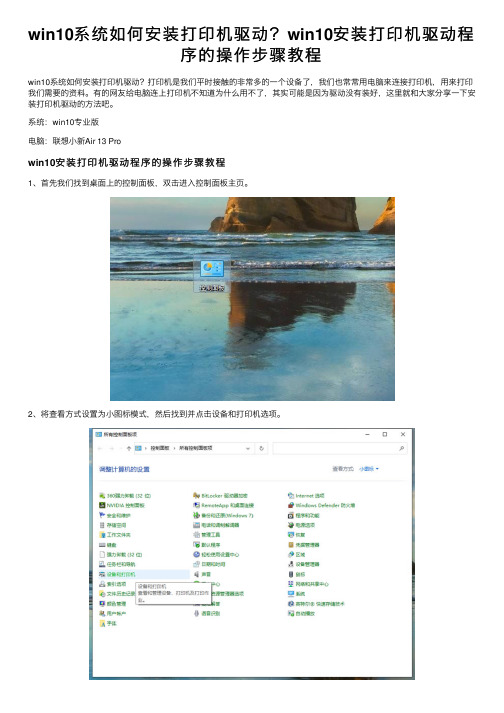
win10系统如何安装打印机驱动?win10安装打印机驱动程
序的操作步骤教程
win10系统如何安装打印机驱动?打印机是我们平时接触的⾮常多的⼀个设备了,我们也常常⽤电脑来连接打印机,⽤来打印我们需要的资料。
有的⽹友给电脑连上打印机不知道为什么⽤不了,其实可能是因为驱动没有装好,这⾥就和⼤家分享⼀下安装打印机驱动的⽅法吧。
系统:win10专业版
电脑:联想⼩新Air 13 Pro
win10安装打印机驱动程序的操作步骤教程
1、⾸先我们找到桌⾯上的控制⾯板,双击进⼊控制⾯板主页。
2、将查看⽅式设置为⼩图标模式,然后找到并点击设备和打印机选项。
3、然后我们点击添加打印机。
4、显⽰这个界⾯时我们直接点击“我所需的打印机未列出”。
5、然后这个界⾯我们勾选最下⽅的“通过⼿动设置添加本地打印机或⽹络打印机。
6、接着我们在左侧窗⼝中选择打印机的⼚商,右侧窗⼝中选择打印机的型号。
7、最后我们就能等待打印机驱动安装完毕了。
以上就是win10系统如何安装打印机驱动?win10安装打印机驱动程序的操作步骤教程的详细内容,更多关于win10安装打印机驱动教程的资料请关注其它相关⽂章!。
解决电脑无法安装打印机驱动的方法

解决电脑无法安装打印机驱动的方法随着科技的发展,电脑已经成为我们生活中不可或缺的一部分。
而打印机作为电脑的重要外设之一,在工作和学习中也扮演着重要的角色。
然而,有时我们可能会遇到电脑无法安装打印机驱动的问题,这给我们的工作和学习带来了不便。
本文将为大家介绍几种解决电脑无法安装打印机驱动的方法,希望能够帮助到大家。
一、检查硬件连接在安装打印机驱动之前,首先要确保打印机与电脑之间的硬件连接正常。
检查打印机的电源是否打开,USB接口是否插紧,打印机是否与电脑正确连接。
如果硬件连接不正常,可能会导致电脑无法识别打印机,进而无法安装驱动。
二、更新操作系统有时,电脑无法安装打印机驱动是因为操作系统版本过旧。
在这种情况下,我们可以尝试更新操作系统。
打开电脑的系统设置,找到“更新与安全”选项,点击“检查更新”按钮,系统会自动检测并下载最新的操作系统版本。
更新操作系统后,再次尝试安装打印机驱动,问题可能会得到解决。
三、下载官方驱动程序如果电脑无法安装打印机驱动,可能是因为我们下载的驱动程序不兼容或者存在问题。
在这种情况下,我们可以尝试从打印机官方网站下载最新的驱动程序。
打开官方网站,找到对应的打印机型号,下载与操作系统版本兼容的驱动程序。
然后,运行下载的驱动程序,按照提示进行安装,看是否能够成功解决问题。
四、使用设备管理器安装驱动设备管理器是Windows系统自带的一个工具,可以用于管理电脑的硬件设备。
如果我们的电脑无法安装打印机驱动,可以尝试使用设备管理器来安装驱动。
首先,打开设备管理器,找到“打印机”选项,右键点击选择“更新驱动程序”。
然后,选择“浏览计算机以查找驱动程序”,在弹出的对话框中选择“让我自己选择适合我计算机的驱动程序”。
最后,选择下载好的驱动程序进行安装,看是否能够解决问题。
五、清理注册表有时,电脑无法安装打印机驱动是因为注册表中存在冲突或错误的信息。
在这种情况下,我们可以尝试清理注册表。
首先,按下Win + R键打开运行对话框,输入“regedit”并按下回车键,打开注册表编辑器。
打印机驱动常见问题

打印机驱动常见问题一.安装前的问题1.打印机后台程序有没有开。
方法如下:点击“我的电脑”(win7.8.10为计算机),鼠标右键管理会进入到计算机管理界面,点击“服务和应用程序”在点击“服务”找到“Print Spooler”点击右键启动,如果后面不是自动请点击右键属性将手动改为自动即可。
二.安装方法1.光盘进行安装这个大家应该都会,就不一一说了,但是小编提醒的是在出现让打印机和电脑连接时若果已经连接,但是没有检测到时将USB先拔掉重新插下即可。
2.通过手动指定安装⑴有光盘的就不说了,没有的话先在官网网站进行下载对应系统的驱动程序,下载好后放到桌面上新建一个文件夹进行解压。
(32或64分清)⑵将打印和电脑连接好后开机,电脑发现新硬件,点击“我的电脑或计算机”右键管理,设备管理器,右侧找到打着“?”的其他设备。
⑶点开将看到打印机型号,点住打印机型号右键,更新驱动程序,手动选择光盘位置或者下载好的驱动程序位置。
点击确定,下一步,打印机进入安装步骤,等待一分钟就OK了。
(如在安装过程中出现0*000000002或0*000000003错误时请更换电脑系统或换台电脑)三.因驱动出现的常见问题1.打印机驱动已经安装,但是却打印不了⑴确认打印机是否有打印动作,打印机是否报错,有打印动作或报错则不需要考虑驱动。
⑵打印机任务是否暂停:点击开始菜单,设备和打印机,找到驱动,看看是不是暂停状态如图暂停打印时将不能打印,点击驱动右键恢复打印即可。
针式打印机打印机面板上也有暂停键,亮灯则不能打印机,按下熄灭即可⑶打印机驱动图标是否显示脱机状态,脱机状态则不能打印,驱动一般脱机状态都是打印机和电脑没有连接好,检查连接,如果已连接好就将USB口换个口,电脑会根据以前的驱动自动安装一个新副本对应的驱动,使用新驱动即可或者重新安装个驱动。
⑷打印机图标显示准备就绪不打印,出现这个情况就点击右键打印机属性打印个测试页。
如果测试页也出不来请查看端口对不对,根据自己使用的打印机选择对应的端口(现在基本都是USB)。
怎么安装打印机驱动程序
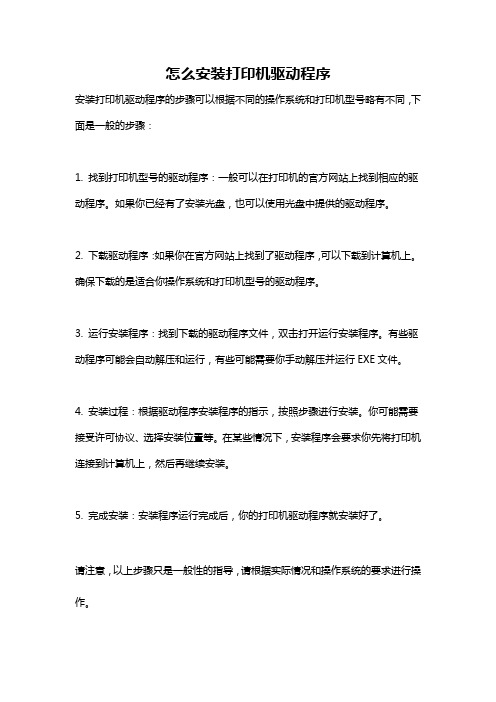
怎么安装打印机驱动程序
安装打印机驱动程序的步骤可以根据不同的操作系统和打印机型号略有不同,下面是一般的步骤:
1. 找到打印机型号的驱动程序:一般可以在打印机的官方网站上找到相应的驱动程序。
如果你已经有了安装光盘,也可以使用光盘中提供的驱动程序。
2. 下载驱动程序:如果你在官方网站上找到了驱动程序,可以下载到计算机上。
确保下载的是适合你操作系统和打印机型号的驱动程序。
3. 运行安装程序:找到下载的驱动程序文件,双击打开运行安装程序。
有些驱动程序可能会自动解压和运行,有些可能需要你手动解压并运行EXE文件。
4. 安装过程:根据驱动程序安装程序的指示,按照步骤进行安装。
你可能需要接受许可协议、选择安装位置等。
在某些情况下,安装程序会要求你先将打印机连接到计算机上,然后再继续安装。
5. 完成安装:安装程序运行完成后,你的打印机驱动程序就安装好了。
请注意,以上步骤只是一般性的指导,请根据实际情况和操作系统的要求进行操作。
驱动安装失败的解决方法

驱
动安装失败的解决方法
如果安装过GP80DRVCN V8.EXE以后,发现打印机和传真里面没有对应的打印机,说明安装驱动失败,请根据下面提示操作:
打开开始—设置—控制面板—打印机和传真,点击“添加打印机”,之后根据图示操作:
点击“下一步”;
选择“连接到此计算机的本地打印机”,去掉“自动检测并安装即插即用打印机”前的钩,下一步
选择接口:并口选择LPT,串口选择COM,USB口选择USB,网口选择创建新端口“TCP/IP”之后下一步
选择“从磁盘安装”
选择“浏览”,
选择C盘根目录下“SUN”开头的文件夹,这个文件夹是安装GP80DRVCN V8.EXE以后才会有的
选择“C:\SUNCSW POS Printer Driver\GP80C3\win2K”里面的2KGP80.INF文件
点“确定”
选择对应的打印机型号,点“下一步”
点“下一步”
点“下一步”
点“下一步”
点“完成”
系统自动安装复制文件
此过程会自动完成,如出现下列提示,请根据说明操作
1、安全软件提示修改系统文件,如图,请选择“允许修改”
2、出现如下图的提示,请把系统服务中打印机服务(pint spooler)开启后重启电脑
3、如提示缺少什么文件,请在系统安装光盘中I386文件夹中查找
4、如出现其他问题,请联系QQ1160667262或400-660-5890。
打印机常见的11种故障及维修方法
打印机常见的11种故障及维修方法打印机常见的11种故障及维修方法在现代办公和生活中,打印机已成为我们不可或缺的重要工具之一。
然而,由于长时间使用和各种原因,打印机偶尔会出现故障。
本文将介绍11种常见的打印机故障,并提供解决方法,帮助您更好地维修打印机。
1. 打印机无法启动当遇到这种情况时,首先检查打印机是否已连接到电源,并确保电源线正确连接。
另外,检查插座是否正常工作,可以通过将其他设备插入插座来测试。
如果问题仍然存在,尝试重新安装打印机驱动程序或更换电源线。
2. 打印机无法连接到计算机这可能是由于打印机与计算机之间的连接问题引起的。
确保打印机和计算机之间的连接线(USB或网络线)没有松动或损坏。
检查计算机上的打印机驱动程序是否已正确安装。
如果问题仍然存在,尝试重新安装打印机驱动程序或更换连接线。
3. 打印机卡纸卡纸是一个常见的问题,它可能导致打印机停止工作并提示错误。
在处理卡纸时,首先确保打印机已完全关闭,并轻轻拔出卡纸。
注意不要用力拉出纸张,以免造成损坏。
如果卡纸较深或难以取出,可以查看打印机的用户手册或联系厂商获取进一步指导。
4. 打印质量差打印质量差可能是由于墨盒干燥或墨粉不足引起的。
检查墨盒或墨粉的剩余量,并根据需要更换新的墨盒。
可以运行打印机自带的清洁程序来清洁打印头,以提高打印质量。
5. 打印速度慢如果打印速度变慢,首先检查打印设置中是否选择了高质量打印模式。
选择较低的打印质量可以提高打印速度。
另外,确保打印机与计算机的连接良好,并且计算机没有其他耗费大量资源的任务在运行。
6. 打印机发生噪音打印机在工作时会发出一些噪音是正常的,但如果噪音异常大或刺耳,可能是由于打印机内部零件松动或损坏引起的。
在这种情况下,建议联系厂商的客户支持或专业的维修人员进行维修。
7. 打印机无法识别墨盒/墨粉如果打印机无法识别墨盒或墨粉,首先检查墨盒或墨粉是否正确安装。
如果安装正确但仍无法识别,尝试将墨盒或墨粉取出并重新插入。
win7系统无法安装打印机驱动程序的解决方法
win7系统无法安装打印机驱动程序的解决方法
要解决Win7系统无法安装打印机驱动程序的问题,可以尝试以下解决方法:
1. 检查打印机驱动程序的兼容性:确保你下载的打印机驱动程序是适用于Win7系统的版本。
如果不是,尝试找到适用于Win7的正确驱动程序。
2. 禁用杀毒软件和防火墙:有时候安全软件可能会阻止打印机驱动程序的安装。
尝试在安装驱动程序之前暂时禁用杀毒软件和防火墙。
3. 清理打印机相关残留文件:使用打印机厂商提供的清理工具或驱动程序卸载程序,彻底清除之前安装过的与打印机相关的文件和驱动程序。
4. 更新操作系统:确保你的Win7系统已经安装了最新的更新和补丁。
有时候系统更新可以修复一些问题,包括打印机驱动程序无法安装的问题。
5. 检查设备管理器:打开设备管理器,查看是否有与打印机相关的任何错误或未知设备。
如果有,尝试更新驱动程序或卸载该设备,然后重新安装。
6. 使用兼容模式运行驱动程序安装程序:右键点击驱动程序安装程序,选择“属性”,在“兼容性”选项卡中勾选“以兼容模式运行此程序”并选择适用的操作系统版本,然后尝试重新安装驱动程序。
7. 使用管理员权限运行安装程序:右键点击驱动程序安装程序,选择“以管理员身份运行”,然后尝试重新安装驱动程序。
如果上述方法都无效,可能需要联系打印机厂商的技术支持,以获取更具体的帮助和解决方案。
HP LaserJet P1505、P1505n、P1007、P1008打印机驱动及问题解决
HP LaserJet P1505、P1505n、P1007、P1008打印机驱动及问题解决参考来源:HP官网一、在Windows XP 下手动删除驱动程序文章简介电脑上曾经安装过HP LaserJet 激光打印机的驱动程序,重新安装驱动程序之前,需要先删除以前安装的驱动程序,否则可能会出现无法找到设备或者安装不上驱动程序的现象。
本文介绍了在Windows XP下手动删除驱动程序的方法。
安装网站下载的即插即用驱动程序前,建议先手动删除打印机驱动程序,然后再安装驱动程序。
适用机型HP LaserJet 1018、HP LaserJet 1020、HP LaserJet 1022、HP LaserJet P1505、HP LaserJet P1007、HP LaserJet P1008、HP LaserJet M1319f、HP Colo rLaserJet CP1215 。
操作方法依次点击“开始”→“打印机和传真”。
在“打印机和传真”窗口中,找到打印机的图标。
注:本文以HP LaserJet 1020 激光打印机的操作方法为例,其他型号打印机的操作方法也可以以此作为参考。
1.在“打印机和传真”窗口中,右键点击“HP LaserJet 1020”图标,选择“删除”菜单项。
如图1 删除打印机图标所示:图1: 删除打印机图标注:o确认删除打印机后,如果打印机图标依然存在,右键点击“HP LaserJet 1020”图标,选择“取消所有文档”菜单项,然后打印机图标就能够删除了。
o如果在“打印机和传真”窗口中,没有打印机图标,请参考:“六、安装驱动程序之后没有显示打印机图标,怎么办?”2.在“打印机和传真”窗口中,依次点击“文件”→“服务器属性”。
如图 2 服务器属性所示:图2: 服务器属性3.在“打印服务器属性”窗口中,点击“驱动程序”选项卡,选择“HP LaserJet 1020”打印机型号,然后点击“删除”按钮。
电脑无法连接打印机的解决方案
电脑无法连接打印机的解决方案在现代社会,电脑已经成为我们日常生活和工作中不可或缺的工具。
而打印机则是电脑的重要附属设备,用于输出文件和文档。
然而,有时我们会遇到电脑无法连接打印机的问题。
本文将为大家介绍一些常见的解决方案,帮助解决这个问题。
一、检查连接线和电源1. 确保连接线正常连接:首先检查打印机与电脑之间的连接线是否牢固。
如果使用的是USB接口,可以尝试重新插拔连接线。
如果使用的是网线连接,可以检查网线是否松动或损坏。
2. 确认电源正常供电:确保打印机和电脑都正常接通电源,并确保电源线连接牢固。
有时,电源问题可能导致打印机无法正常工作。
二、检查打印机驱动1. 确认驱动程序已安装:在电脑中,打印机需要安装相应的驱动程序才能正常工作。
在控制面板中,找到并打开“设备管理器”,查看是否存在打印机驱动程序的错误提示。
2. 更新或重新安装驱动程序:如果发现驱动程序有问题,可以尝试更新或重新安装驱动程序。
可以通过访问打印机制造商的官方网站,下载并安装最新的驱动程序。
三、检查网络连接1. 检查局域网连接:如果打印机是通过局域网与电脑连接的,可以检查局域网连接是否正常。
确保电脑和打印机在同一个局域网内,并且连接正常。
2. 重启打印机和电脑:有时,打印机或电脑的网络配置可能出现问题,可以尝试重启打印机和电脑,重新建立网络连接。
四、检查打印机设置1. 确认打印机是否在线:在电脑中,打印机需要设置为“在线”状态才能正常工作。
可以在打印机设置中检查打印机的在线状态,并将其设置为在线。
2. 检查打印队列:打印队列中可能存在无效任务,导致打印机无法正常工作。
可以在电脑中的打印设置中,清空打印队列,并重新打印。
五、其他解决方案1. 重启打印机和电脑:在遇到连接问题时,重启打印机和电脑是一个简单且有效的解决方案。
有时,重启设备可以清除临时问题,重新建立连接。
2. 使用打印机的故障排除工具:一些打印机品牌提供了专门的故障排除工具,用于检测并修复打印机连接问题。
- 1、下载文档前请自行甄别文档内容的完整性,平台不提供额外的编辑、内容补充、找答案等附加服务。
- 2、"仅部分预览"的文档,不可在线预览部分如存在完整性等问题,可反馈申请退款(可完整预览的文档不适用该条件!)。
- 3、如文档侵犯您的权益,请联系客服反馈,我们会尽快为您处理(人工客服工作时间:9:00-18:30)。
打印机的常见驱动安装问题
在很多人看来,打印机的驱动程序安装,实在是不值得一提的小事情;的确,按常规方法,将打印机先连接到计算机中,然后让计算机自动识别打印机,再根据屏幕向导提示,就能顺利完成安装了。
不过,在实际使用打印机的过程中,你可能会遇到一些特殊的安装要求,例如在手头没有驱动程序的情况下,借助网络来完成安装,或者要在已经安装了旧版本驱动程序的计算机中,安装其他版本的驱动程序等。
对待这些特殊的安装要求,你需要特殊的安装方法才能完成。
这不,本文下面特意总结的一些打印机特殊安装方法,希望能给各位安装打印驱动时带来帮助。
特殊之一:打印机驱动装不上
打开系统的打印机窗口,发现里面并没有打印机图标,原以为是没有安装打印机呢,于是又重新安装了一遍打印驱动程序;可是在安装驱动的过程中,发现系统竟然出现提示,告诉笔者当前系统的有关服务已经被禁止了,现在无法正常打印驱动。
这种现象由于是笔者第一次接触,因此看了这提示,笔者心里咯噔一下紧张起来了,到底是什么服务不允许打印机驱动程序在系统中“扎根”呢?
先不管它是什么服务,还是来打开系统的“服务”列表窗口,逐一检查一下与打印有关的所有服务,是被关闭了还是启动了,说不定能从中找到答案,笔者喃喃自语道。
在检查到“Print Spooler”服务时,笔者发现该服务是关闭着的(如图1所示),根据界面提示笔者了解到该服务其实与常见的假脱机打印服务是一样的,一旦向打印机同时发送多个材料进行打印时,打印机就会自动根据材料发送的先后顺序,排列在打印机缓存中。
很显然,驱动程序无法正常安装是因为将“Print Spooler”服务停用造成的,重新用鼠标单击一下图1界面中的“启动”按钮,将“Print Spooler”服务启动了起来;接着再打开打印机窗口,单击“添加打印机”图标后,就能顺利完成驱动程序的安装操作
了。
从这则打印机驱动程序的安装操作来看,不少用户为了降低系统的安全威胁,将许多不经常使用的系统服务都停止了;不过在停止这些服务的同时,许多应用程序就不能正常安装或正常使用了;所以日后大家遇到有应用程序无法正常使用的现象时,不妨查看一下系统的相关服务是否被启动了。
特殊之二:打印机驱动找不到
一般来说,安装的打印机要是与系统自带的打印机型号一致的话,就不需要另外再提供驱动程序光盘了;例如,要是现在想从图2窗口中选中Epson L-1000打印机来安装的话,你根本就不需要另外再去寻找什么驱动程序,因为单击“下一步”按钮后,Windows系统会自动搜索到其内置的打印驱动,并顺利地完成安装。
不过,遇到特殊的时候,Windows系统就有可能无法从系统自身找到打印机的安装驱动,这是为什么呢?原来,在频繁地安装和卸载应用程序的过程中,或者在使用各种杀毒工具查杀系统病毒的过程中,系统内置的打印驱动文件很有可能被“顺带”删除,或者有可能被病毒破坏,这样Windows系统在自动搜索驱动程序时,就会弹出无法找到相应驱动文件的提示。
那么遇到这种驱动程序无法找到的现象时,你该如何快速应付呢?其实,你可以有很多方法可以选择:
第一,就是寻找与打印机相配套的原始驱动光盘;要是能找到原始光盘的话,只要按常规方法,重新安装一下打印驱动就可以了;不过,考虑到不少人不可能将原始光盘随身携带,因此使用这种方法解决驱动程序的可能性并不高。
第二,要是打印机所在的计算机能够联入互联网的话,那么用户就可以通过搜索引擎来寻找与打印机型号相同的驱动程序,找到以后将它下载并进行解压,然后按照常规方法就能顺利地完成打印驱动的安装操作;由于现在上网比较普及,因此使用这种方法来完成驱动程序的安装是最为普遍的,而
且操作起来也是最为方便的。
第三,要是计算机还没有接入Internet的话,那你不妨再看一下,周围同事的计算机是否和你的计算机在同一局域网中;要是你们的计算机位于同一局域网的话,你就可以先在同事的计算机中安装好系统内置的、与你打印机型号一致的打印机驱动(即使同事的计算机中,没有安装真正的打印机,同样可以进行这样的操作),然后将他的打印机设置为共享;接着你再在本地计算机中,打开“网上邻居”窗口,从中找到了同事的共享打印机,然后用鼠标双击该共享图标,你就能看到系统自动将网络打印机安装好了,此时该打印机的驱动程序就会一并复制到本地硬盘中了。
下面,你可以再次打开打印机添加向导界面,来尝试着在自己的计算机中安装本地打印机,根据提示不断地单击“下一步”按钮后,打印机驱动程序就会被顺利安装好了。
特殊之三:打印机驱动版本旧
前面笔者已经提到,打印机驱动程序在频繁地杀毒,频繁地安装、删除工具软件时,很容易遭到破坏;一旦被破坏的话,打印机轻则不能正常工作,严重的话就可能出现无任何响应的现象。
出现这种现象时,唯一的办法就是重新安装驱动程序。
可是,一旦你手中安装光盘中的驱动程序版本,比系统中原先的驱动程序版本还要旧的话,那么在安装过程中系统可能会自动提示你,由于当前驱动版本较低,因此无法在系统中进行继续安装。
遇到这种现象,你也许会说,把系统中原有的驱动程序从硬盘中彻底卸载干净,不就能解决问题了;这种想法是不错的,可是由于驱动程序中的某些文件已经遭受到了损坏,因此无论你采用什么方法,几乎都不可能将原有的驱动程序删除干净。
那么遇到这种现象,我们难道就没有办法解决了吗?其实,有一个比较简便的方法,那就是用其他同类操作系统的驱动程序来替代现有的驱动程序。
比方说,要是你手头的打印机驱动程序为Windows 2000
系统专用的,可是由于版本较低,不能安装在计算机中,那么你此时不妨到网上去寻找Windows XP系统或Windows 2003系统下的相同驱动程序,来替代手头中的驱动程序,说不定就能确保打印驱动顺利地完成安装。
特殊之四:打印机驱动不对号
倘若你的计算机中已经正确安装好了驱动程序,可是日后由于工作需要,将计算机系统从低版本的Windows系统升级到高版本的Windows时,打印机可能就不能正常使用了。
出现这种现象,很有可能是打印机的驱动程序在不同版本下是完全不一样的,甚至使用了不同接口的打印机驱动程序也不完全一样。
例如,笔者曾经安装某打印机时,先是将驱动光盘放入到光驱中,然后按照屏幕提示,让系统自动去搜索光盘中提供的打印驱动文件,安装完毕后,打印了测试页后,发现打印机工作正常;原以为到了这里,打印机的驱动程序安装任务就算完成了。
可谁曾想到,将计算机系统重新启动后,系统竟然弹出“找到新的硬件,需要安装其驱动程序”的信息提示。
没办法,重
新按照提示再安装一次后,发现这种提示仍然存在。
于是,笔者怀疑到可能是驱动程序本身有问题;打开驱动光盘一看,发现里面的确包含有各种不同操作系统的驱动程序。
找到与自己计算机操作系统一样的系统文件夹后,双击该文件夹时,发现里面还包含有不同接口的子文件夹,例如“USB”、“Parallel”等。
看来有的打印机在安装之前,需要先安装该打印接口的驱动程序。
于是,笔者根据打印机的接口类型,选中对应接口的子文件夹,没想到计算机系统的确很顺利地将打印接口驱动安装好了;然后再按常规方法,重新安装打印驱动程序时,打印机工作也正常了。
特殊之五:打印机驱动消失了
在一些单位局域网或网吧中,常常会出现这样一种现象,那就是按常规
方法将打印机驱动安装好后,打印机工作一切正常,可是重新将计算机启动后,发现打印机窗口中,没有任何打印机图标,原先安装好的打印机也“不翼而飞”了。
出现这种现象,到底是怎么回事呢?原来不少局域网或网吧由于担心非法用户随意破坏工作站中的内容,他们事先在局域网或网吧工作站中安装好了类似“小哨兵”之类的硬盘还原卡,这类卡可以拒绝安装在系统中的一切“东东”,当然也包括打印机驱动程序,所以重新启动计算机后,出现打印图标“不翼而飞”的现象就不奇怪了。
要想将驱动程序正确地安装在工作站中,你需要先解除硬盘还原卡的数据还原功能,然后再按正常的方法来安装好打印机驱动程序就可以了。
